
Unități în stare solidă nu sunt nici pe departe atât de mici și fragile pe cât erau. Nu trebuie să vă faceți griji cu privire la uzură și nu trebuie să faceți tot posibilul să le „optimizați”. Windows 7, 8 și 10 fac automat treaba pentru dvs.
SSD-urile nu sunt atât de mici sau fragile pe cât erau
Există o mulțime de ghiduri despre optimizarea SSD-ului dvs., dar nu vă recomandăm să le urmați pe cele mai multe dintre ele. Unele dintre sfaturi sunt învechite, iar altele nu au fost niciodată necesare.
O mare parte din sfaturile privind „optimizarea” Windows pentru un SSD implică reducerea cantității de scrieri pe SSD. Acest lucru se datorează faptului că fiecare celulă de memorie flash de pe unitate are un număr limitat de scrieri înainte de a nu mai putea fi scrise în ea. Ghidurile afirmă că ar trebui să încercați să evitați uzura inutilă a SSD-ului prin minimizarea cantității de scrieri.
LEGATE DE: Este timpul: de ce trebuie să faceți upgrade la un SSD chiar acum
Însă îngrijorările legate de uzura SSD sunt exagerate. Raport tehnic au efectuat un test de stres de 18 luni în care au scris cât mai multe date pe SSD-uri pentru a vedea când au eșuat. Iată ce au găsit:
„În ultimele 18 luni, am urmărit SSD-urile moderne scriind cu ușurință mai multe date decât vor avea nevoie majoritatea consumatorilor. Erorile nu au lovit Samsung 840 Series decât după 300TB de scrieri și au fost necesare 700TB pentru a provoca primele eșecuri. Faptul că 840 Pro a depășit 2,4PB nu este nimic uimitor, chiar dacă această realizare este, de asemenea, un fel de academică. ”
Chiar și la 700 TB, cel mai mic prag de defecțiune, puteți scrie 100 GB pe zi pe unitate în fiecare zi timp de peste 19 ani înainte ca unitatea să eșueze. La 2 PB, ați putea scrie 100 GB pe zi pe unitate în fiecare zi timp de peste 54 de ani înainte ca unitatea să eșueze. Este puțin probabil să scrieți atâtea date pe unitate în fiecare zi. Probabil veți termina cu unitatea cu mult înainte. De fapt, există șanse mari vei muri înainte ca SSD-ul tău să moară de uzură. Totul se epuizează, iar SSD-urile nu fac excepție - dar nu se uzează atât de repede încât trebuie să ne facem griji.
Mai trebuie efectuați copii de rezervă regulate din fișierele dvs. importante, deoarece SSD-urile ar putea eșua din alte motive, în afară de uzură. Și pentru o utilizare extrem de grea - de exemplu, servere de baze de date - un SSD ar putea să nu fie la îndemână. Dar modificarea Windows pentru a scrie puțin mai puțin pe unitate nu va face o diferență apreciabilă.
Alte ghiduri vă sfătuiesc să reduceți cantitatea de fișiere pe care le stocați pe SSD pentru a economisi spațiu. Acest lucru se datorează faptului că SSD-urile pot încetini pe măsură ce le completați, la fel ca orice altă unitate - dar acest lucru a fost mai util atunci când SSD-urile erau mici. SSD-urile moderne sunt mai mari și mai puțin costisitoare, deci nu trebuie să dezactivați funcțiile importante ale sistemului (cum ar fi hibernarea) pentru a rămâne în aceste limite.
Windows realizează deja optimizările necesare pentru dvs.
Acolo sunt unele optimizări importante, dar Windows le efectuează pe toate automat. Dacă ați utilizat un SSD cu Windows XP sau Vista, trebuia să activați manual TRIM, ceea ce vă asigură că SSD-ul dvs. poate curăța fișierele șterse și rămâne rapid. Cu toate acestea, încă de la Windows 7, Windows a activat automat TRIM pentru orice unitate pe care o detectează ca fiind în stare solidă.
Același lucru este valabil și pentru defragmentarea discului. Efectuarea unei operațiuni tipice de defragmentare pe un SSD nu este o idee bună - chiar dacă uzura nu este o problemă, încercarea de a muta toate aceste date nu va accelera timpul de acces la fișiere, așa cum se va întâmpla pe o unitate mecanică. Dar Windows știe deja și acest lucru: versiunile moderne de Windows vor detecta acel SSD și vor opri defragmentarea. De fapt, versiunile moderne de Windows nu vă vor permite nici măcar să încercați să defragmentați un SSD.
În Windows 8 și 10, aplicația „Optimize Drives” va încerca să vă optimizeze SSD-urile și mai mult. Windows va trimite comanda „retrim” pe programul pe care îl configurați. Acest lucru forțează SSD-ul să șteargă de fapt datele care ar fi trebuit șterse atunci când comenzile TRIM au fost inițial trimise. Windows 8 și 10 vor efectua, de asemenea, un tip de defragmentare optimizat SSD aproximativ o dată pe lună. Angajatul Microsoft, Scott Hanselman oferă mai multe detalii pe blogul său.
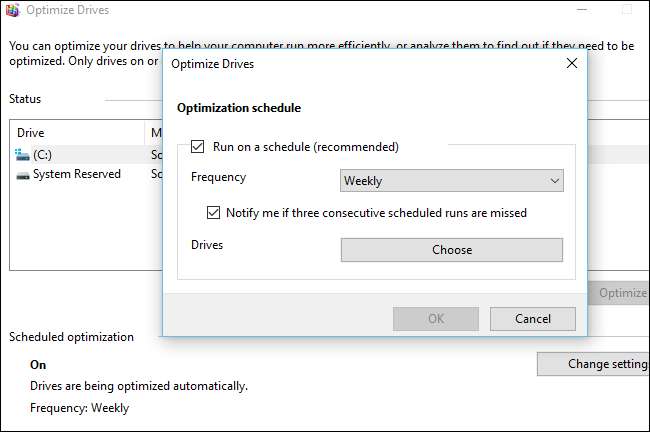
Windows 8 și 10, de asemenea dezactivează automat serviciul SuperFetch pentru unități SSD rapide. Lăsați SuperFetch „activat” în Windows 10 și se va activa automat pentru unități mecanice mai lente și se va dezactiva pentru SSD-uri rapide. Nu trebuie să modificați acest lucru manual - Windows 10 face doar ceea ce trebuie. Windows 7 va dezactiva SuperFetch la nivel de sistem dacă aveți un SSD suficient de rapid. Oricum, SuperFetch este dezactivat automat.
Windows Update actualizează automat driverele hardware - dacă vrei sau nu asta - deci nu ar trebui să fie nevoie să dezgropați noi versiuni de drivere de pe site-ul producătorului plăcii de bază pentru a căuta îmbunătățiri de performanță.
Mai multe mituri de optimizare SSD, dezmembrate
LEGATE DE: De ce unitățile în stare solidă încetinesc pe măsură ce le umpleți
Este o idee bună lăsați spațiu gol pe SSD , deși chiar și asta depinde de SSD-ul dvs. „ Supraprovizionare ”Vă asigură că SSD-ul dvs. are memorie de rezervă care nu vi se pune la dispoziție, astfel încât să nu vă puteți completa complet SSD-ul. Dacă un SSD este suficient de supraprovizionat, nu poate fi nici măcar posibil să-l încetiniți completându-l cu date.
În afară de aceasta, multe dintre celelalte sfaturi pe care le veți vedea nu sunt necesare:
- Setați planul dvs. de energie la performanță ridicată : În mod implicit, Windows folosește un Plan de putere „echilibrat” care va întrerupe automat puterea unităților atunci când acestea nu sunt utilizate pentru a economisi energie. Ați putea trece la „Performanță înaltă”, iar Windows le-ar menține pornit tot timpul. Unitățile vor dormi doar atunci când nu le folosiți, oricum, așa că nu veți vedea o scădere semnificativă a performanței, permițând Windows să oprească hardware-ul pe care nu îl utilizați.
- Dezactivați Restaurarea sistemului : Dezactivați serviciul de protecție a sistemului și Windows nu va crea puncte de restaurare a sistemului. Ai putea face asta - Windows 10 pare să dezactiveze automat Restaurarea sistemului pe unele computere, oricum. Unii oameni susțin că Restaurarea sistemului este greșită, deoarece provoacă scrieri pe unitatea dvs. și ocupă spațiu, dar acestea nu sunt într-adevăr probleme de care ar trebui să vă faceți griji, așa cum am explicat. (De asemenea, Restaurarea sistemului este o caracteristică extrem de utilă.)
- Opriți fișierul de pagină : Aceasta nu este o idee grozavă, deoarece unele programe nu vor rula corect fără un fișier de pagină , chiar dacă aveți multă memorie RAM. Windows va prefera să vă folosească memoria RAM dacă aveți RAM disponibilă, astfel încât un fișier de pagină nu va încetini nimic. A avea un fișier de pagină poate duce la mai multe scrieri pe SSD-ul dvs. și să ocupe spațiu pe acesta, dar, din nou, nu este o problemă cu SSD-urile moderne. Windows gestionează automat dimensiunea fișierului dvs. de pagină.
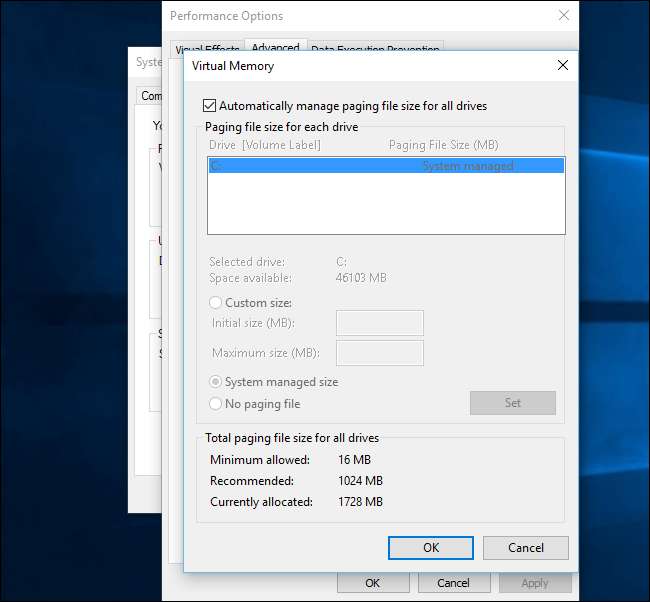
- Dezactivați hibernarea : Aceasta va elimina fișierul de hibernare din SSD-ul dvs., astfel încât veți economisi puțin spațiu. Dar nu veți putea hiberna și hibernarea este foarte utilă . Da, un SSD poate porni rapid, dar hibernarea vă permite să salvați toate programele și documentele deschise fără a utiliza puterea. De fapt, dacă există ceva, SSD-urile fac hibernare mai bine .
- Dezactivați indexarea sau serviciul de căutare Windows : Unele ghiduri spun că ar trebui să dezactivați indexarea căutării - o caracteristică care face căutarea să funcționeze mai rapid. Ei susțin că, cu un SSD, căutarea este deja suficient de rapidă. Dar acest lucru nu este adevărat. Indexarea creează o listă a fișierelor de pe unitatea dvs. și se uită în interiorul documentelor dvs., astfel încât să puteți efectua o căutare instantanee cu text integral. Cu indexarea activată, puteți căuta și găsi aproape instantaneu orice fișier de pe computer. Cu indexarea dezactivată, Windows va trebui să acceseze cu crawlere întreaga unitate și să caute în interiorul fișierelor - ceea ce durează încă ceva timp și resurse CPU. Oamenii susțin că indexarea este proastă, deoarece Windows scrie pe unitate atunci când creează un index, dar încă o dată, nu este o problemă.
- Opriți Windows Scriere-cache tampon spălare : Nu faceți acest lucru. Dacă dezactivați această caracteristică, puteți pierde date în caz de pană de curent. Windows însuși vă spune să dezactivați această caracteristică numai dacă unitatea dvs. are o sursă de alimentare separată care îi permite să spele datele sale și să le salveze pe disc în caz de pană de curent. În teorie, acest lucru ar putea accelera unele SSD-uri, dar ar putea încetini alte SSD-uri, deci nu este nici măcar o îmbunătățire a performanței garantată. Stai departe de această opțiune.
- Faceți Windows să vă optimizeze unitățile într-o programare : Windows 10 activează acest lucru în mod implicit, la fel ca Windows 8. Windows 7 nu oferă această caracteristică pentru SSD-uri, deci nu o puteți activa.
- Dezactivați Superfetch și Prefetch : Aceste caracteristici nu sunt într-adevăr necesare cu un SSD, deci Windows 7, 8 și 10 le dezactivează deja pentru SSD-uri dacă SSD-ul dvs. este suficient de rapid.
-
Verificați funcția TRIM
: Da, este foarte important ca TRIM să fie activat. Puteți verifica dacă sunteți îngrijorat, dar TRIM ar trebui să fie întotdeauna activat automat pentru versiunile moderne de Windows cu un SSD modern.
Pentru a verifica, deschideți o fereastră de comandă și executați comanda „fsutil behavior query DisableDeleteNotify”. Dacă este setat la „0”, TRIM este activat și totul este bun. Dacă este setat la „1”, TRIM este dezactivat și trebuie să îl activați. Cu toate acestea, acest lucru este rar.
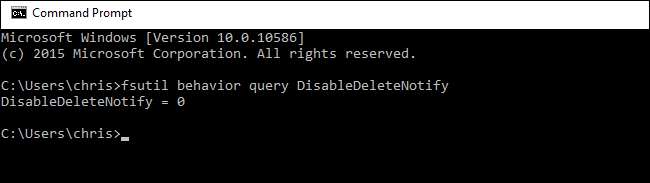
- Activați „Fără boot GUI” în MSConfig : Aceasta nu este de fapt o optimizare SSD. Ascunde sigla de boot Windows în timpul procesului de pornire. În cel mai bun caz, acest lucru poate face ca Windows să pornească cu o fracțiune de secundă mai rapid. Această optimizare nu contează.
- Dezactivați „Timpul pentru afișarea unei liste de sisteme de operare” : Dacă aveți instalate mai multe versiuni de Windows și vedeți un meniu listându-le de fiecare dată când porniți, puteți dezactiva meniul respectiv pentru a economisi singur timpul de pornire. Dar probabil că nu o faceți, deci acest lucru nu va face nimic. Și, dacă aveți instalate mai multe sisteme de operare, este posibil să doriți meniul.
Pe scurt: aveți încredere în Windows. Când vine vorba de SSD-uri, știe ce face.
Dacă vreți faceți pornirea mai rapidă a computerului Windows 10 , utilizați fila Startup din Task Manager pentru a dezactiva programul de pornire inutil. Acest lucru va ajuta mult mai mult decât dezactivarea siglei de boot.
Credit de imagine: Yutaka Tsuta







![Bookmarklet Fun: Verificați Google Analytics pentru astăzi [update]](https://cdn.thefastcode.com/static/thumbs/bookmarklet-fun-check-google-analytics-for-today-update.jpg)